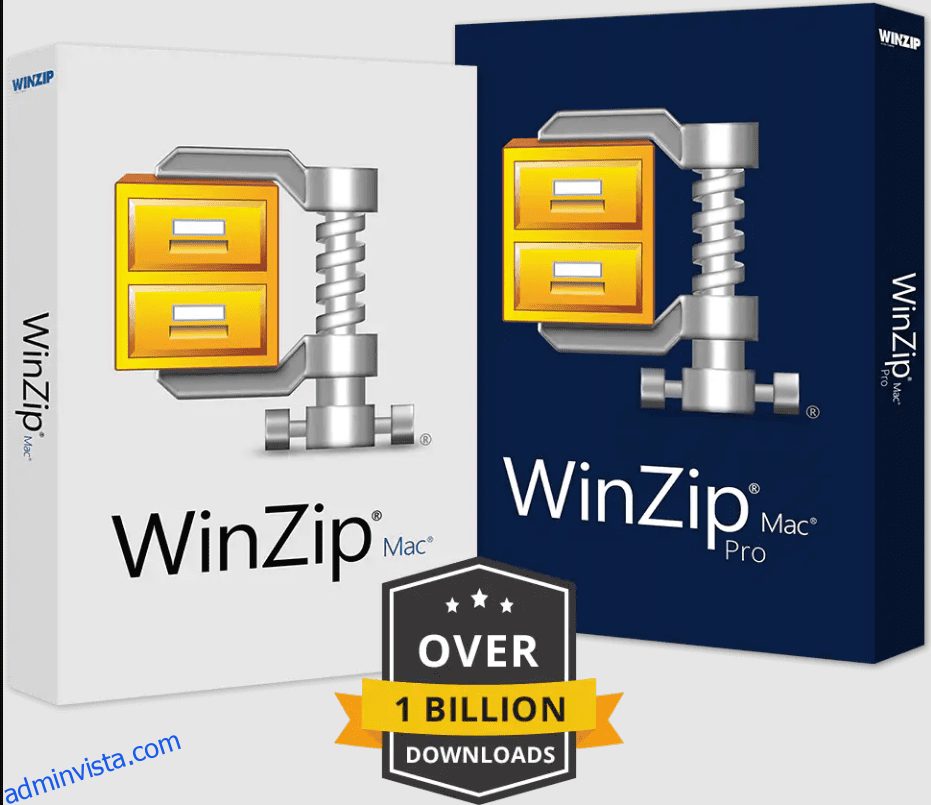En ZIP-fil är det bästa sättet att dela stora filer via e-post eller ladda upp flera filer till delningsplattformar.
Tänk dig, du och några vänner har precis kommit tillbaka från en resa, och nu vill de ha kopior av fotografierna du tog på resan. Du gick till så många olika platser att du bestämde dig för att lägga undan dem i separata filer. Om så är fallet, hur ska du ladda upp mapparna så att de kan bifogas till ett e-postmeddelande?
Att skapa en ZIP-fil kommer att vara den snabbaste och enklaste metoden för att uppnå det målet. Oavsett om du använder en Mac eller en Windows-dator, här är hur du zippar en fil eller mapp.
Innehållsförteckning
Vad är filkomprimering?
Även om det inte är det enda formatet för komprimerade filer, är ZIP onekligen ett av de mest använda filformaten. Det skulle vara möjligt för oss att fortsätta och fortsätta om ZIP, ARC, ARJ, RAR, CAB och de hundratals andra filkomprimeringsformaten, men i huvudsak är de samma. För att bibehålla läsbarheten för denna artikel och göra den enkel att förstå, kommer vi att begränsa vår uppmärksamhet till ZIP-filtillägget enbart.
I sin mest grundläggande form är en komprimerad fil ett slags arkiv som lagrar en eller flera filer som har fått sin storlek minskad. Eftersom dessa filer är mer kompakta är det möjligt att lagra dem utan att ta upp en betydande mängd utrymme och transportera dem snabbare över internet.
Efter det kan du återställa filen eller filerna till deras ursprungliga skick utan att uppleva någon försämring genom att använda ett verktyg som WinZip för att dekomprimera filen. Det finns ett par online- och offlineverktyg på marknaden för att komprimera vilken bild, pdf, video eller mapp som helst. Men här ska vi prata om WinZip eftersom det är en extremt populär på marknaden.
WinZip på Mac
Precis som i Android är Mac-användare inte välsignade med flera alternativ för att välja sin komprimeringsprogramvara. Men tack vare WinZip som på grund av det kan Mac-användare också använda fullfjädrad komprimeringsprogramvara. Den senaste versionen av WinZip på Mac är WinZip Mac 9.
Nu kan du ladda ner den från din Mac App Store gratis (1 månads provperiod) eller från dess officiella webbplats, där du kan välja mellan WinZip Mac 9 eller WinZip Mac 9 Pro. Nu kanske du har en fråga, vad är skillnaden mellan dessa två versioner? Det kommer att förklaras i avsnitten nedan.
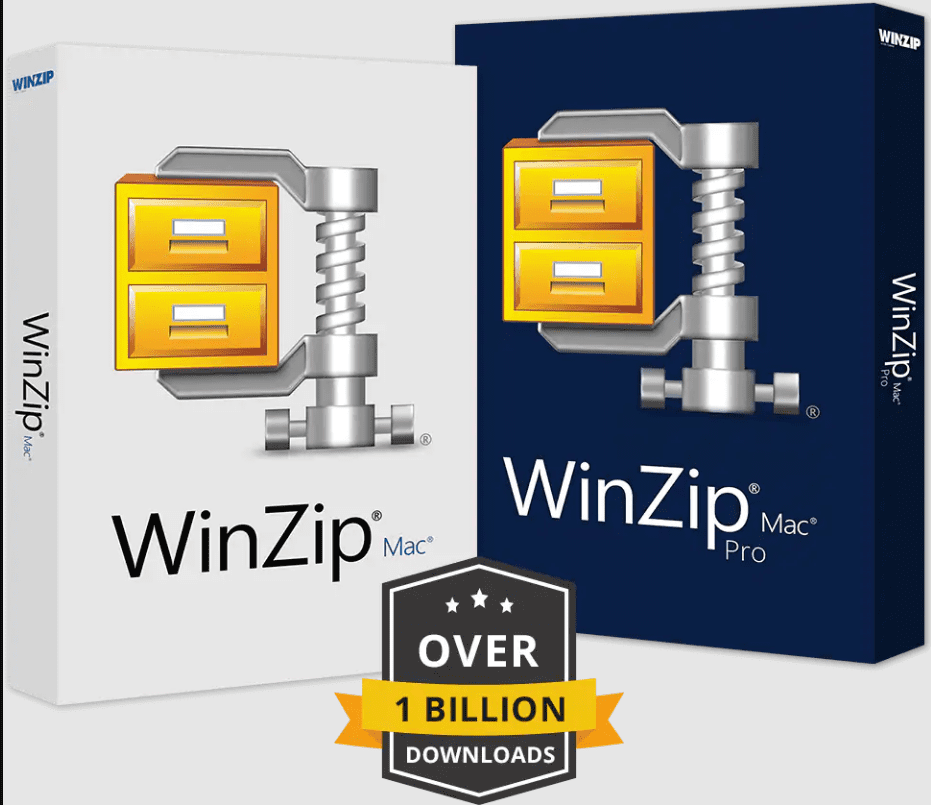
Få tillgång till din Macs fulla potential med WinZip! Med WinZip Mac 9 Store Edition får du enklare tillgång till viktiga funktioner, komprimera och säkra filer med fullständigt förtroende och njuta av en smidig anslutning till molntjänster.
Du kan utforska de anmärkningsvärda funktionerna som bidrar till WinZip Mac 9 Store Editions utmärkta produktivitet med en kostnadsfri provperiod som varar i en månad. Efter att den kostnadsfria provperioden har passerat börjar den årliga prenumerationen.
Funktioner
Huvuddrag
- Snabbt zippa och packa upp filer med WinZips pålitliga komprimeringsteknik
- Förbättra din produktivitet med extra filhanteringsfunktioner som Update, Freshen och Move.
- Arbeta snabbare med förbättrad Zipx-komprimering
- Skydda filer med robust AES-kryptering
- Dela direkt till molnet inifrån WinZip
- Skicka e-post till enorma filer samtidigt som du minimerar lagringskraven.
Zip-filer
- Komprimera och dekomprimera filer omedelbart med enkla dra-och-släpp-tekniker.
- Dra ner på filstorlekarna för att göra fildelning snabbare och spara lagringsutrymme.
- Läs och skriv i de vanligaste komprimerade filformaten.
- Ändra storlek på foton är nu tillgängligt när du skapar en zip-fil och ytterligare två alternativ för storleksändring.

Kryptera filer
- Säkra känsliga dokument med ett lösenord och kryptera dem med den robusta AES-algoritmen.
- När nykrypterade filer läggs till i en zip-fil måste du fortsätta använda samma lösenord.
- Vidta åtgärder för att förhindra obehörig åtkomst till bilagor i e-postmeddelanden
- Kryptera varje fil individuellt medan de finns i en zippad mapp
- Använd den helt nya funktionen ”Visa lösenord” för att snabbt undersöka och validera ditt lösenord.
Paketera och dela
- Komprimera och kryptera filer på en Mac för att ge mer hanterbara och säkra e-postbilagor
- Ordna, komprimera och organisera filer i hanterbara bitar som är lämpliga för samarbete och delning.
- Komprimera dina filer och organisera dem i zip-mappar för snabbare upp- och nedladdningstider.
- Dela enkelt innehåll med andra applikationer.
Spara dina filer på Cloud Storage
- Upprätta en anslutning till molnlagringen direkt inifrån WinZip
- Komprimera och ladda upp enorma filer snabbt, samt läs och visa zip-filer som har lagrats i molnet.
- Om du använder Cloud Links kan du ladda upp en fil till din molntjänst och sedan skicka ett mejl med en länk till den filen på ett nafs.
- När du laddar upp din ZIP-fil till en molntjänst får du omedelbart en URL som du kan klistra in i andra applikationer.
- Att komprimera dina filer är det bästa sättet att få ut det mesta av ditt utrymme i molnet.
Hur använder man Winzip på Mac?
Komprimera stora filer inom ramen för WinZip
- Det här avsnittet är verkligen utmanande. För att börja måste du starta WinZip (enkelt, eller hur?).
- Nästa steg är att gå till filfönstret, leta reda på alla filer du vill komprimera och välj sedan dessa filer.
- När du har valt alla klickar du sedan på knappen ”Lägg till i zip”.
- Klicka på knappen ”Spara som”.
- Välj en destination, ange ett namn för den och klicka sedan på knappen ”Spara”. Därmed är diskussionen avslutad.

Komprimera stora filer med ett annat program än WinZip (du måste ha WinZip installerat för att detta ska fungera)
- Först måste du öppna en mapp som innehåller alla filer du vill komprimera.
- Markera var och en som du vill zippa.
- Om du använder muspekaren i det markerade området öppnas WinZip-kontextmenyn. Du har några olika val tillgängliga för dig vid denna tidpunkt.
- Tillämpa på zip-fil: Genom att välja det här alternativet kan du ge ditt komprimerade arkiv ett namn, välja den komprimeringsmetod som ska användas och lägga till kryptering.
- Till [name of the file], lägg till .zip: Det här alternativet är mycket snabbare, men det begränsar din flexibilitet avsevärt. Du kommer inte att kunna ändra inställningarna för den genererade zip-filen, men den kommer att fungera på samma sätt som en som är uppkallad efter mappen som innehåller dess innehåll.
- Du kan nu spara eller överföra zip-filen som just har förberetts åt dig.
Packar upp dina filer
För att packa upp en fil behöver du bara göra något av följande:
- Filen eller mappen kan flyttas till en ny plats genom att dra ut den från den packade mappen.
- Högerklicka helt enkelt var som helst i den zippade mappen, välj Extrahera alla och fortsätt sedan med instruktionerna på skärmen.
Exklusiva funktioner i WinZip Mac Pro
- Du kan lägga till ett extra skyddslager till dokumenten när du skapar PDF-filer med vattenstämplar innan du lägger dem i ett Zip- eller Zipx-arkiv. Detta kräver inga komplicerade steg.
- Eftersom WinZip Pro för Mac säkerhetskopierar bara de filer som har ändrats, snabbas säkerhetskopieringsprocessen avsevärt upp.
- Du kan enkelt automatisera säkerhetskopieringsuppgifter med bara några få klick.
- Support har lagts till för molntjänsten OneDrive.
- Ett diagnostikverktyg för zip-filer har lagts till Mac-versionen som svar på förfrågningar från kunder som efterfrågat en funktion i Mac-versionen som liknar den som erbjuds i Windows-versionen.
- Installera från det komprimerade arkivet. När filtillägget ”.app”, ”.pkg” eller ”.dmg” för en fil som ingår i en zip-fil väljs, har snabbmenyn nu ett alternativ att installera filen.
- När du klickar på en fil som är lagrad i molnet i WinZip Mac-filrutan har du nu möjlighet att få en länk till filen från molntjänsten och att dela eller spara länken till filen på olika sätt, t.ex. som e-post, sociala medier, snabbmeddelanden, anteckningar, påminnelser och mer.
- Utför bildkonverteringar, flytta dem från ett format till ett annat. Underlättar processen att dela fotografier med andra människor genom att omvandla bilden till en form som mottagaren kan se.
- Zip-filter: När du lägger till filer och mappar till en zip-fil kan du välja vilka typer av filer som ska läggas till.
Nackdelar med WinZip
Begränsningar för filstorlek, filtyper, korruption och rörlighetsproblem är bland dessa utmaningar med att använda WinZip. Komprimeringsbegränsningarna för ZIP-arkivfiler är bara en av de många nackdelarna med att använda dessa filer. Det finns specifika filer som inte kan minska sin storlek mer än vad de redan har. Detta är särskilt tillämpligt på MP3-filer såväl som JPG-filer.
Den stöder bara tre utdataformat: LHA, ZIP och ZIPX. Om du vill fortsätta använda WinZip för alltid efter den första 30-dagars provperioden, måste du betala $29,95 för en licens att göra det. Du kan dock använda programmet utan kostnad fram till dess.
Slutsats
Efter att ha läst hela denna recension är vi säkra på att du är väl medveten om fördelarna med WinZip. WinZip är pålitligt och ger precis vad det annonserar. Den erbjuder inte för många funktioner, men de du har är precis de du vill ha i en app av det här slaget. Med tanke på att du kan testa det gratis under en lång tid, kan du enkelt kolla in det för att se om det kommer att vara användbart för dig.
Läs sedan om några av de bästa verktygen för återställning av ZIP-lösenord.
Gillade du att läsa artikeln? Vad sägs om att dela med världen?